苹果电脑 Mac 怎样设置Finder访达的默认打开的文件夹
苹果电脑上,我们如果要打开一个新的Finder访达窗口,默认状态下是最近使用(Recents)文件夹。如果我们想要打开的是另外的文件夹,就需要去找到这个文件夹,比较耽误时间。能不能直接将这个文件夹直接设置为 Finder 的默认文件夹呢?以下就是具体操作步骤。
1. 打开Mac上的 Finder 。选择菜单栏的Finder,然后选择偏好设置(快捷键⌘也可以打开),进入偏好设置。
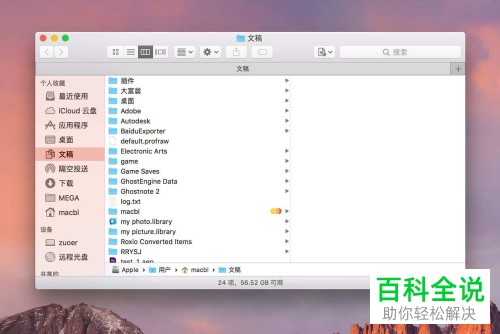
2. 然后选择偏好设置里的通用(General),接着在通用下,选择开启新“访达”窗口时打开(New Finder windows show)旁边的下拉菜单。
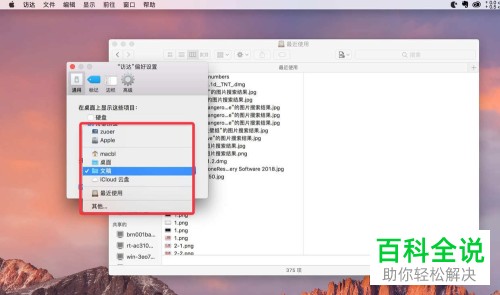
3. 如上图,在窗口中选择我们想要设置的文件夹,也可以直接选择下方的其他选择文件夹。

4. 这样设置完以后,当我们打新的 Finder 时,默认打开的就是我们刚才设置的文件夹了。

5. 另外, Finder 在偏好设置中还有选择 Finder 的边栏想要显示的项目、是否显示所有文件扩展名等功能。

6. 设置好之后,回到桌面,如图就看到我们设置的硬盘了。

以上就是苹果电脑 Mac 怎样设置 Finder 访达的默认打开的文件夹的具体操作步骤。
赞 (0)

